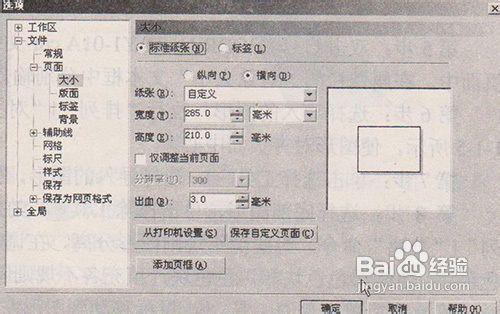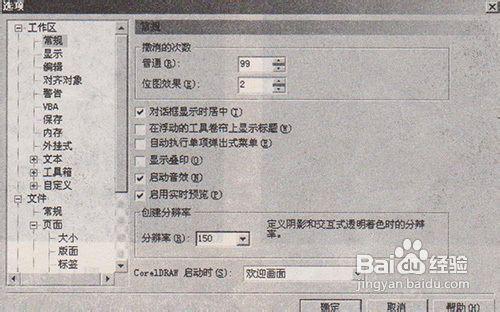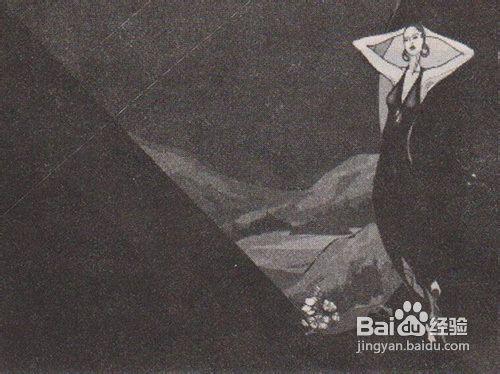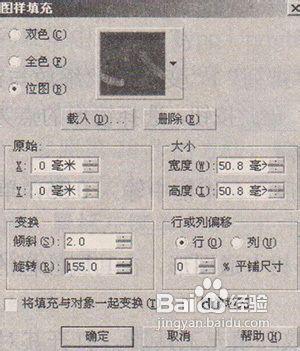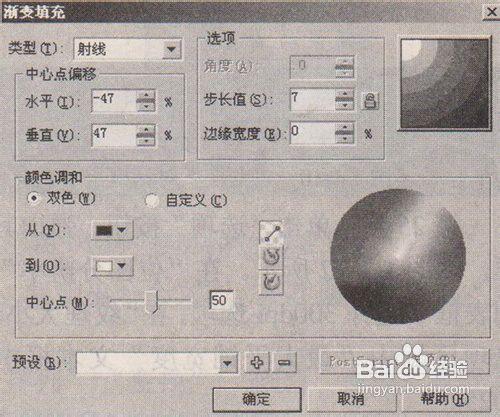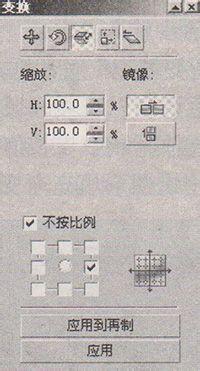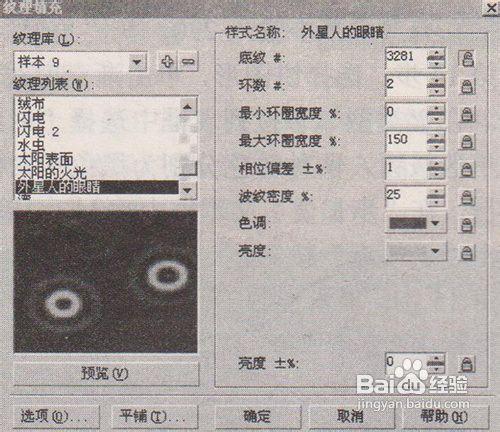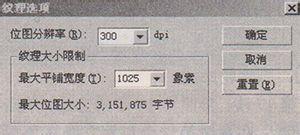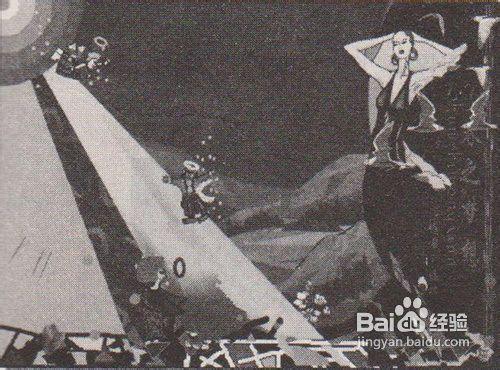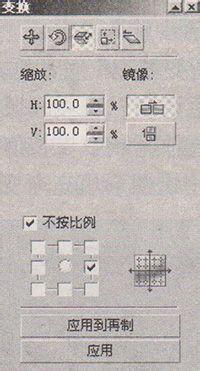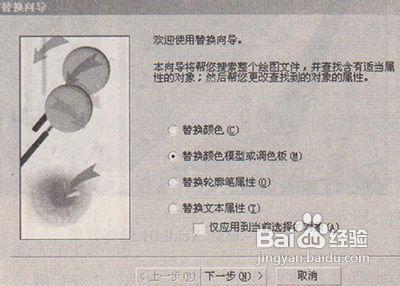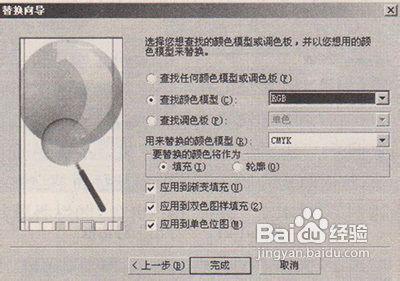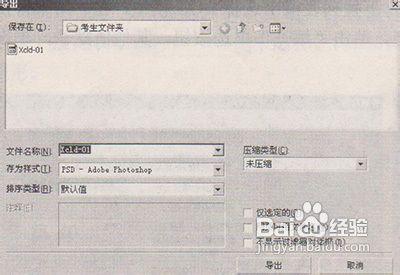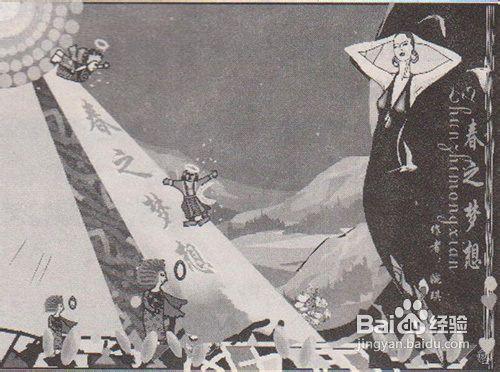2012深圳招調工考試,計算機圖形影象處理CorelDRAW高階模組試題講解。
工具/原料
操作軟體:CorelDRAW 11.0
方法/步驟
執行“開始”,CorelDRAW程式,彈出“歡迎視窗”對話方塊,如圖1-1-l所示,單擊“新建圖形”,建立一個新文件。
執行“佈局”“頁面設定”命令,開啟“選項”對話方塊,在對話方塊左側選擇“大小”選項,對話方塊右側顯示“大小”選項區域,單擊“標準紙張”和“橫向”單選按鈕,在“寬度”和“高度”文字框中分別輸入285和210,在“出血”文字框中輸入3
在“選項”對話方塊左側中選擇中選項區域的“解析度”文字框中輸入150,“工作區”“常規”選項,在“建立解析度”單擊“確定”按鈕
單擊標準工具欄中“匯入”按鈕,開啟“匯入”對話方塊
雙擊C:\2003CDR\Unitl\Y1一01A.cdr檔案,在頁面上單擊,將匯入的圖形放入頁面中,在屬性欄的“物件大小”文字框中分別輸入285和210,使圖形和頁面大小相同。
選擇匯入的圖形,執行“排列”“對齊與分佈”“對齊頁中心”命令,如圖所示,使圖形對齊頁面中心。
單擊選擇工具,選擇匯入的圖形,按Ctrl+U鍵,對圖形進行解散。
選擇底部圖形,單擊擦除工具,在底部圖形上擦出不規則圖形,執行“排列”“分離”命令,將底部不規則圖形分離,在調色欄上分別單擊60%黑色色塊、20%黑色色塊、30%黑色色塊和黑色色塊,填充各不規則圖形。
單擊刻刀工具,滑鼠移動到圖形左上角處,刻刀直立時單擊左鍵,再將滑鼠移動到圖形底部2/3處位置,在刻刀直立時再次單擊滑鼠左鍵,依次在匯入圖形中刻出4個三角形,將匯入的圖形分割出四個在底部的不規則三角形,如圖
利用挑選工具選擇左邊第一個三角形,在調色欄上滑鼠左鍵單擊20%的黑色塊填充,滑鼠右鍵單擊“無填充”按鈕,刪除輪廓線。
選擇第二個三角形,單擊圖樣填充工具,開啟“圖樣填充”對話方塊,如圖所示。選擇“點陣圖”單選框,在圖案下拉列表框中選擇圖案樣式為樣式,在“變換”選項區域中的“傾斜”文字框中輸入2,在“旋轉”文字框中輸入155,單擊“確定”按鈕,為三角形填充點陣圖圖案。
利用挑選工具選擇第三個三角形,單擊互動式網狀漸變填充工具,參照下圖所示,選擇網格中的點,分別左鍵單擊調色欄中的淺綠色塊和10%的黑色色塊進行填充。
利用橢圓工具繪製橢圓,在其屬性欄上單擊“餅形”按鈕,在“寬度”文字框中輸入47,在“高度”文字框中輸入49,在“角度”文字框中輸入270,在“角度”文字框中輸入0。
選擇餅圖形,單擊漸變射線填充工具,開啟“漸變填充”對話方塊,如圖所示。在“型別”下拉列表框中選擇“射線”選項,在“顏色調和”選項區域中單擊“雙色”單選按鈕,兩種顏色分別為黑色和白色。單擊“選項”選項區域中步長值的“鎖定”按鈕,在“步長值”文字框中輸入7,單擊“確定”按鈕。將餅圖形填充漸變色。滑鼠右鍵單擊“無填充”按鈕,刪除輪廓線。
單擊橢圓工具《繪製橢圓,在其屬性欄中“寬度”和“高度”文字框中輸入8,調整圓大小後,單擊調色欄中白色色塊,填充白色。
選擇橢圓,單擊互動式透明工具,在其屬性欄的“透明度型別”下拉列表框中選擇“單色”選項。填充白色透明效果。滑鼠右鍵單擊“無填充”按鈕,刪除輪廓線。
參照第14步的方法,單擊橢圓工具,在左邊第一個和第二個三角形相交處,按Carl鍵,繪製5個大小不一的正圓。
單擊多邊形工具,在其屬性欄的“多邊形點數”文字框中輸入3,繪製三角形,在其屬性欄的“寬度”和“高度”文字框中輸入8。按Ctrl+D鍵,複製一個三角形,分別單擊調色欄中的草綠色和嫩綠色進行填充。滑鼠右鍵單擊“無填充”按鈕,刪除輪廓線。
單擊基本形狀工具,在其屬性欄的“自選圖形”選項中選擇“心型”圖形。按Ctrl+D鍵,複製一個心型圖形。分別單擊調色欄中的草綠色和嫩綠色進行填充後,滑鼠右鍵單擊“無填充”按鈕,刪除輪廓線。
單擊螺旋線工具,在其屬性欄的“螺旋圈數”文字框中輸入4,繪製螺旋形。
單擊選擇工具選擇螺旋形,執行“排列”“變換”“縮放與映象”命令,開啟其對話方塊,如圖所示。選擇“水平映象”按鈕,選擇映象的點為“右中心”,單擊按鈕,將螺旋形複製並水平映象翻轉。
選擇螺旋形,在其屬性欄的“輪廓寬度”文字框中輸入0.35,單擊調色欄中的草綠色進行填充。
單擊貝塞爾曲線工具,繪製兩個小樹卡通圖形,在其屬性欄的“寬度”和“高度”文字框中分別輸入6和18。
分別選擇兩個小樹卡通圖形,單擊紋理填充工具,開啟其對話方塊,如圖所示。在“紋理庫”下拉列表框中選擇“樣本9”選項,在其列表框中選擇Samples color選項,在“紋理列表”下拉列表框中選擇Owl8 Eye選項,在“色調”選項中選擇藍綠色,在“亮度”選項中選擇淡綠色。
單擊“選項”按鈕,彈出其對話方塊,如圖所示。在“點陣圖解析度”下拉列表框中選擇300dpi選項,在“紋理大小限制”選項區域中“最大平鋪寬度”文字框中輸入1025。
單擊“確定”按鈕,返回“紋理填充”對話方塊,單擊“確定”按鈕。為兩個小樹卡通圖形填充底紋。
雙擊矩形工具,新增一個和頁面等大小的矩形,滑鼠左鍵單擊調色欄的黑色色塊進行填充。
單擊文字工具,輸入文字“春之夢想”,在其屬性面板的“文字大小”文字框中輸入39,在“字型列表”下拉列表框中選擇“華文行楷”選項,單擊“垂直排列文字”按鈕,在調色欄中滑鼠左鍵單擊淺綠色色塊填充,滑鼠右鍵單擊“無填充”按鈕凶,刪除輪廓線。
參照第28步的方法,輸入文字“peixunchina”,在其屬性欄的“字型列表”下拉列表框中選擇“Typo upright BT”,在“字型大小”文字框中輸入64,單擊“垂直排列文字”按鈕,滑鼠左鍵單擊調色欄中的淺綠色進行填充,滑鼠右鍵單擊“無填充”按鈕,刪除輪廓線。
參照第28步的方法,輸入文字“作者:婉琪”,在其屬性欄的“字型列表”下拉列表框中選擇“華文行楷”選項,在“文字大小”文字框中輸入22,單擊“垂直排列文字”按鈕,滑鼠左鍵單擊調色欄中的淺綠色進行填充後,滑鼠右鍵再單擊“無填充”按鈕,刪除輪廓線。
單擊“匯入”按鈕,開啟其對話方塊,雙擊檔案C:\2003CDR\Unitl\Y1-01B.ai,在頁面上單擊,匯入圖形並調整位置和大小,如圖所示。
單擊挑選工具選擇頁面底部的圖形,按Ctrl+u鍵,將圖形解散。
選擇解散後的卡通圖形,按Ctr’l+D鍵,複製一組卡通圖形,移動到合適位置,選擇“排列”“順序”“向後一位”命令,移動到小樹的後面。
單擊挑選工具,按Shift鍵,分別選擇小樹和卡通圖形,按Ctrl+G鍵,對圖形群組,按Ctrl+D鍵,對圖形複製,複製5組群組圖形。調整位置和大小,如圖所示。
選擇文字“春之夢想”,按“+”號鍵,複製出一個文字。在其屬性面板的“文字大小”文字框中輸入6l。
選擇一組文字“春之夢想”,執行“排列”“變換”“傾斜”命令,開啟其對話方塊,如圖所示。單擊傾斜按鈕,在傾斜選項區域的“H”文字框輸入20,單擊按鈕,用滑鼠移動到合適的位置。
單擊自然畫筆工具,在其屬性面板的“預置”中選擇“噴霧器”按鈕,在其下拉列表框中選擇“海鷗的形態”選項,在頁面上移動滑鼠,得到海鷗圖形。
選擇海鷗圖形,執行“排列”“分離”,命令,將圖形分離。
選擇海鷗圖形,執行“排列”“取消群組”命令,把海鷗分成獨立的數個單個體,按Delete鍵,刪除多餘的海鷗圖形,用滑鼠移動邊框調整大小和位置。
選擇頁面上左上角的圓形,按“+”號鍵,複製一個圓形後,以新增正圓中心為中點進行擴大後,將中心點移動至頁面左上角,單擊屬性欄中“餅形”按鈕,轉為餅圖後,繼續在屬性欄中單擊“順時針/逆時針弧形或餅圖”按鈕,旋轉餅圖的方向後,與頁面左上角對齊。
繪製一個小圓,移動中心點到頁面左上角後,按“+”號鍵,原位複製一個,旋轉30度,再按6次Ctrl+D鍵,再製6個小圓圖形。
選擇8個小圓,單擊白色色塊,滑鼠右鍵單擊調色欄中“無填充”按鈕,使小圓填充白色,無輪廓線後,將8個小圓進行群組。
選擇8個小圓圖形,執行“排列”群組”命令進行群組,滑鼠左鍵單擊調色欄的20%黑色進行填充後,再單擊互動式透明工具,在其屬性欄的“透明度型別”下拉列表框中選擇“單色”選項,填充20%黑色透明效果。
參照第41步~第42步的方法,製作以頁面左上角為中心,再製3組圓形圖案,選擇其中一組小圓,執行“編輯”“複製屬性自”命令,開啟“複製屬性”對話方塊,各引數設定如圖所示。
單擊“確定”按鈕,滑鼠變為◆形狀,單擊頁面中填充40%黑色的圖形,將當前選擇的小圓圖形填充40%黑色。
按照第44步和第45步的方法,對其他小圓圖形填充60%黑色和80%黑色,如圖所示。
執行“編輯”“查詢與替換”“替換”命令,彈出其對話方塊,如圖所示。
單擊“替換顏色模型或調色盤”單選按鈕,單擊“下一步”按鈕,出現其對話方塊,如圖所示。在“查詢顏色模型”下拉列表框中選擇RGB模型,在“用來替換的顏色模型”下拉列表框中選擇CMlYK模型,單擊“填充”單選按鈕,其他值預設,單擊“完成”按鈕。
單擊“完成”按鈕,彈出其對話方塊,如圖所示。單擊“全部替換”按鈕,將頁面上所有的RGB模式填充的圖形改為CMYK模式,完成對影象顏色的處理。
執行“檔案”“儲存”命令,開啟其對話方塊,如圖所示。在“儲存在”下拉列表框中選擇路徑為考生資料夾,在“檔名稱”下拉列表框中輸入“Xcld-01”,在“存為樣式”下拉列表框中選擇CDR選項,單擊“儲存”按鈕,進行儲存。
執行“檔案”“匯出”命令,開啟其對話方塊,如圖所示,在“檔名稱”下拉列表框中輸入Xcld-01,在“存為樣式”下拉列表框中選擇PSD選項,單擊“匯出”按鈕,進行匯出,最終效果如圖所示。
注意事項
由於這是基礎練習,步驟雖然顯得繁鎖但是每一步操作都講解得非常仔細。練習時如遇到問題可反覆讀閱此教程,弄明白後再繼續往下練。